Win10如何删除百度输入法?Win10删除百度输入法的操作方法!
时间:2017-04-06 来源:互联网 浏览量:
最近使用win10操作系统的用户反应,系统中的百度输入法无法删除的情况,该怎么办呢?现象主要表现为在键盘设置界面 百度输入法的“删除”按钮灰色无法点击的。遇到这样的问题是由于win10系统中必须保留一个输入法不被删除的设定所导致的,下面系统粉小编给大家分享下解决方法。
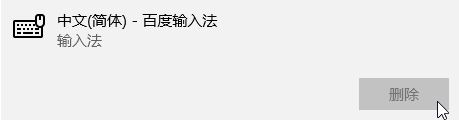
Win10删除百度输入法的操作方法:
1、点击输入法图标,点击【语言首选项】;
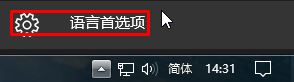
2、点击【中文】-【选项】;
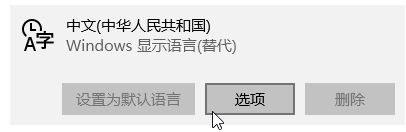
3、点击【添加键盘】;
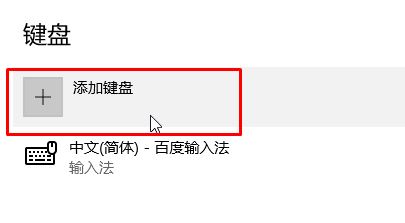
4、选择一个其他的中文输入法,比如,搜狗(需要安装才会显示);
5、添加后点击【百度输入法】即可点击【删除】按钮将其删除;
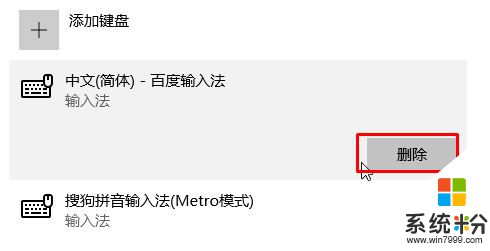
6、按下【Win+X】打开超级菜单,点击【程序和功能】;
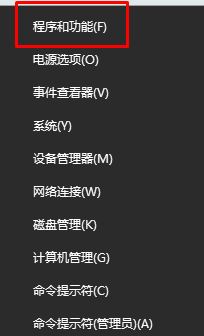
7、在百度输入法上单击右键,选择【卸载/更改】;
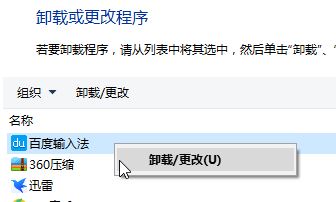
8、点击【确认卸载】即可将其卸载干净了。
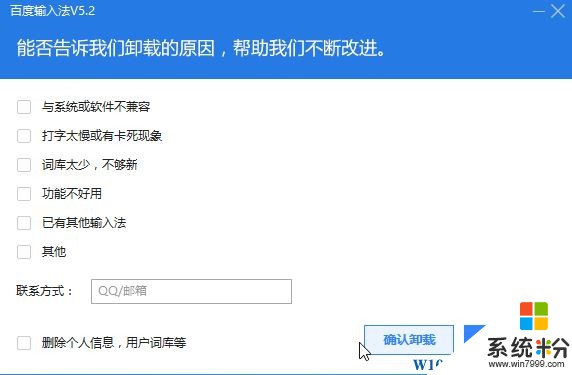
以上就是Win10如何删除百度输入法?Win10删除百度输入法的操作方法!
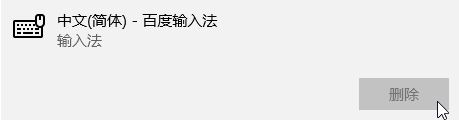
Win10删除百度输入法的操作方法:
1、点击输入法图标,点击【语言首选项】;
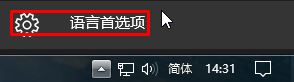
2、点击【中文】-【选项】;
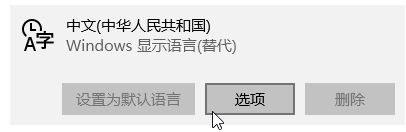
3、点击【添加键盘】;
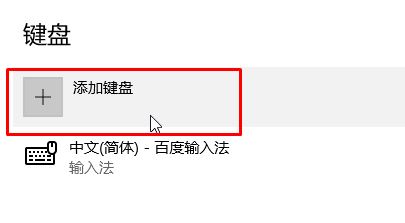
4、选择一个其他的中文输入法,比如,搜狗(需要安装才会显示);
5、添加后点击【百度输入法】即可点击【删除】按钮将其删除;
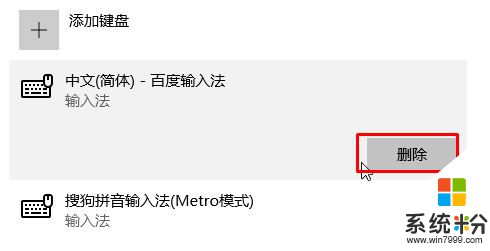
6、按下【Win+X】打开超级菜单,点击【程序和功能】;
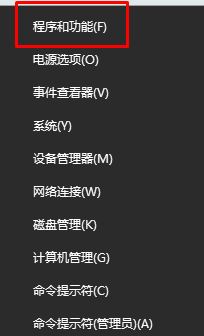
7、在百度输入法上单击右键,选择【卸载/更改】;
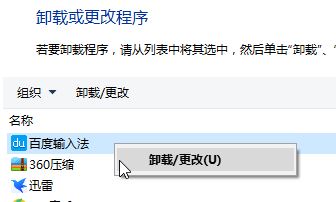
8、点击【确认卸载】即可将其卸载干净了。
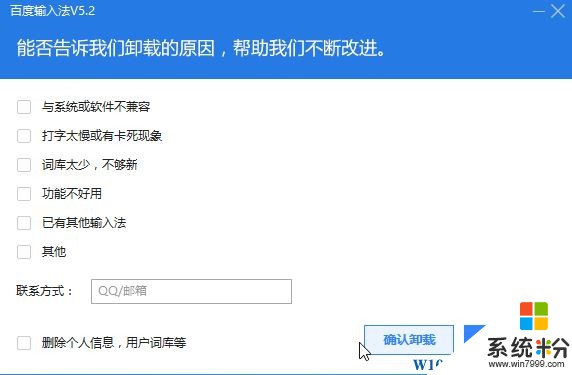
以上就是Win10如何删除百度输入法?Win10删除百度输入法的操作方法!
我要分享:
相关教程
- ·Win10怎么删除输入法?win10删除输入法的操作方法!
- ·win10下如何删除百度卫士|win10彻底删除百度卫士的方法
- ·Win10系统百度云盘图标怎么删除?删除计算机中百度云盘的方法!
- ·win10自带输入法怎么删除 win10自带输入法的删除方法
- ·win10删除微软五笔输入法 Win10删除五笔输入法的方法
- ·win10怎么删除eng?win10删除eng输入法的方法!
- ·桌面文件放在d盘 Win10系统电脑怎么将所有桌面文件都保存到D盘
- ·管理员账户怎么登陆 Win10系统如何登录管理员账户
- ·电脑盖上后黑屏不能唤醒怎么办 win10黑屏睡眠后无法唤醒怎么办
- ·电脑上如何查看显卡配置 win10怎么查看电脑显卡配置
win10系统教程推荐
- 1 电脑快捷搜索键是哪个 win10搜索功能的快捷键是什么
- 2 win10系统老是卡死 win10电脑突然卡死怎么办
- 3 w10怎么进入bios界面快捷键 开机按什么键可以进入win10的bios
- 4电脑桌面图标变大怎么恢复正常 WIN10桌面图标突然变大了怎么办
- 5电脑简繁体转换快捷键 Win10自带输入法简繁体切换快捷键修改方法
- 6电脑怎么修复dns Win10 DNS设置异常怎么修复
- 7windows10激活wifi Win10如何连接wifi上网
- 8windows10儿童模式 Win10电脑的儿童模式设置步骤
- 9电脑定时开关机在哪里取消 win10怎么取消定时关机
- 10可以放在电脑桌面的备忘录 win10如何在桌面上放置备忘录
最新win10教程
- 1 桌面文件放在d盘 Win10系统电脑怎么将所有桌面文件都保存到D盘
- 2 管理员账户怎么登陆 Win10系统如何登录管理员账户
- 3 电脑盖上后黑屏不能唤醒怎么办 win10黑屏睡眠后无法唤醒怎么办
- 4电脑上如何查看显卡配置 win10怎么查看电脑显卡配置
- 5电脑的网络在哪里打开 Win10网络发现设置在哪里
- 6怎么卸载电脑上的五笔输入法 Win10怎么关闭五笔输入法
- 7苹果笔记本做了win10系统,怎样恢复原系统 苹果电脑装了windows系统怎么办
- 8电脑快捷搜索键是哪个 win10搜索功能的快捷键是什么
- 9win10 锁屏 壁纸 win10锁屏壁纸设置技巧
- 10win10系统老是卡死 win10电脑突然卡死怎么办
